Excel2013中快速分析数据功能 快速分析按钮启用
来源:网络收集 点击: 时间:2024-04-25【导读】:
Excel2013中,提供了快速分析数据的功能,就是快速分析,通过这个功能我们可以对图表进行快速分析,包括格式、图表、汇总等等。如果快速分析按钮不见了,在Excel2013中怎么将其重新打开呢?一起来看看吧!工具/原料more电脑Excel2013方法/步骤1/7分步阅读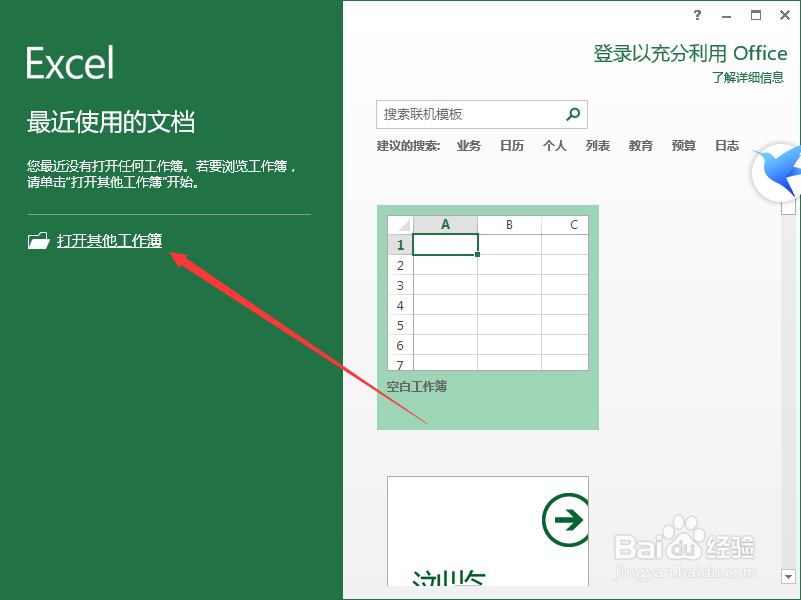 2/7
2/7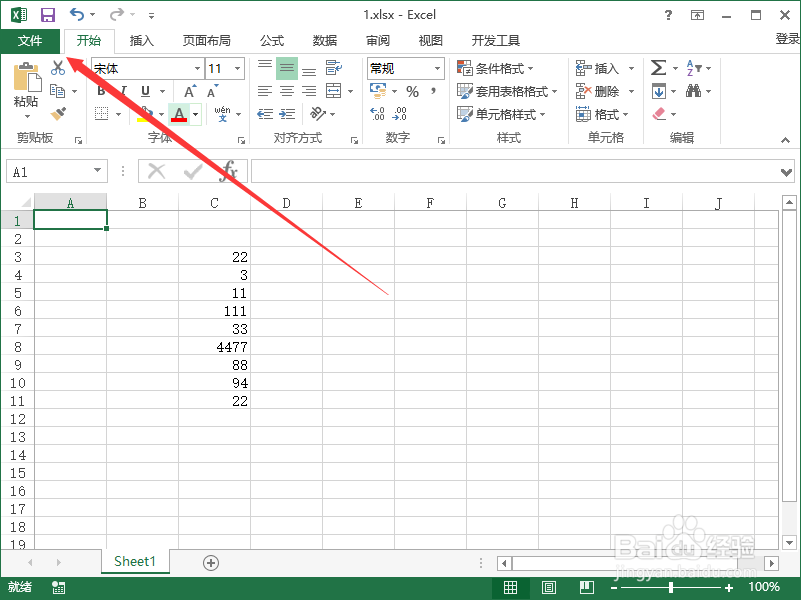 3/7
3/7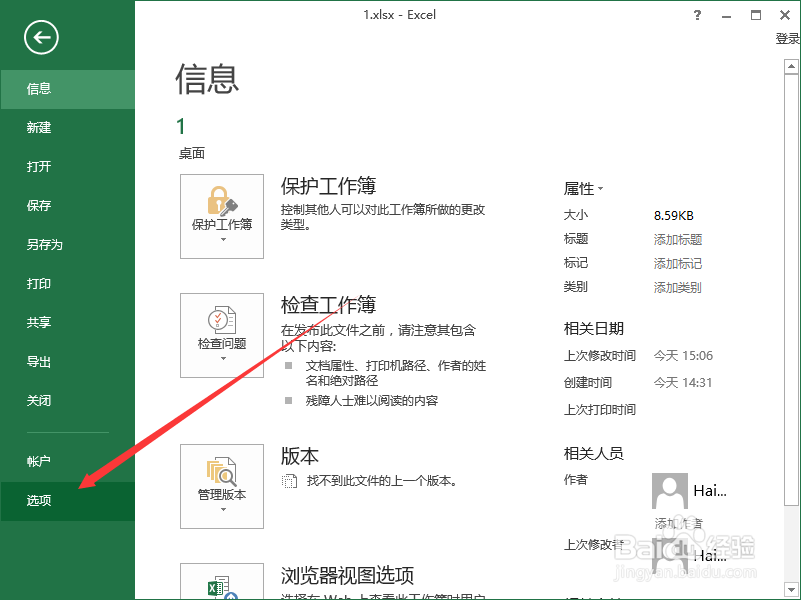 4/7
4/7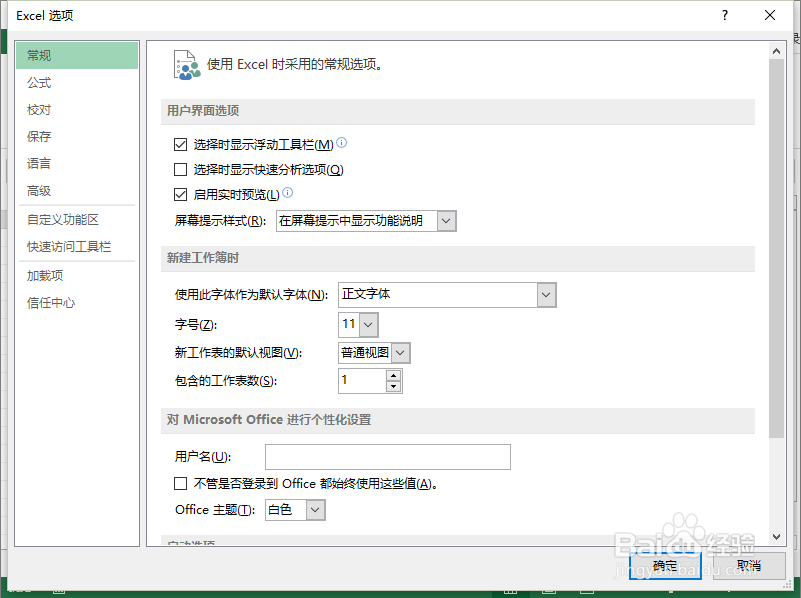 5/7
5/7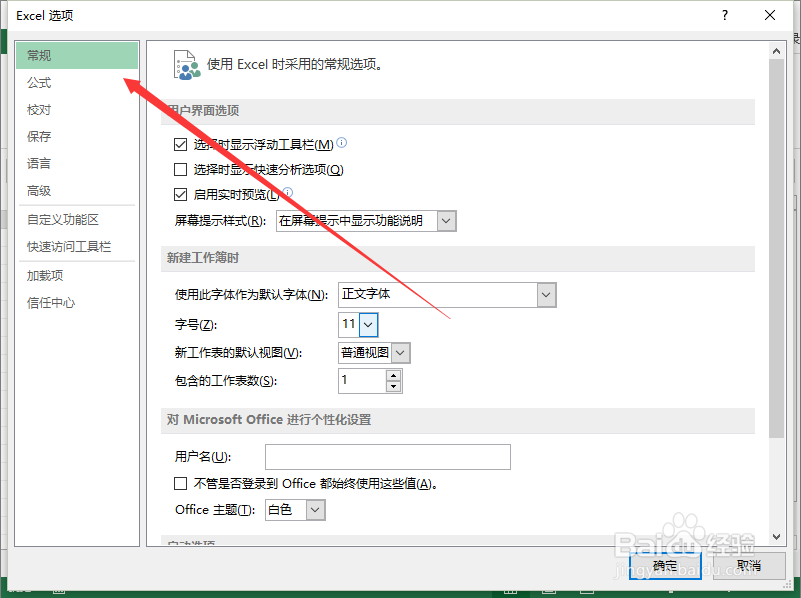 6/7
6/7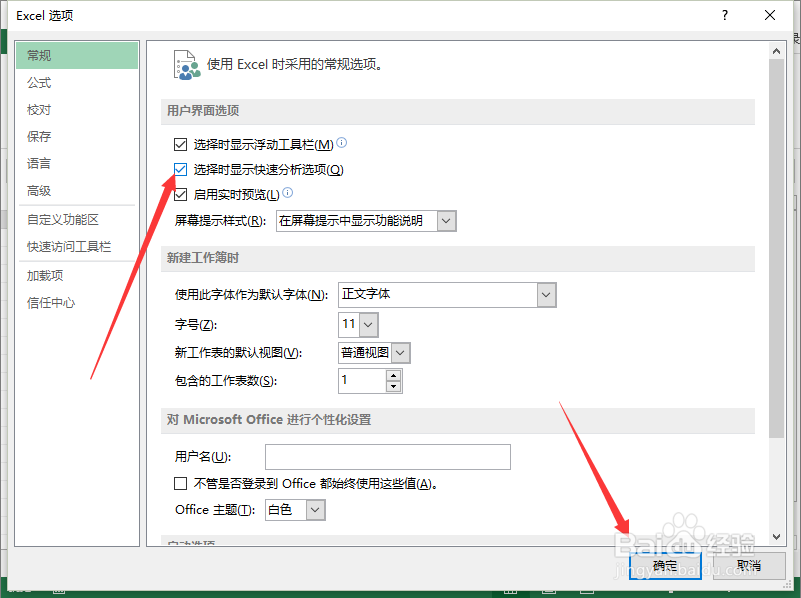 7/7
7/7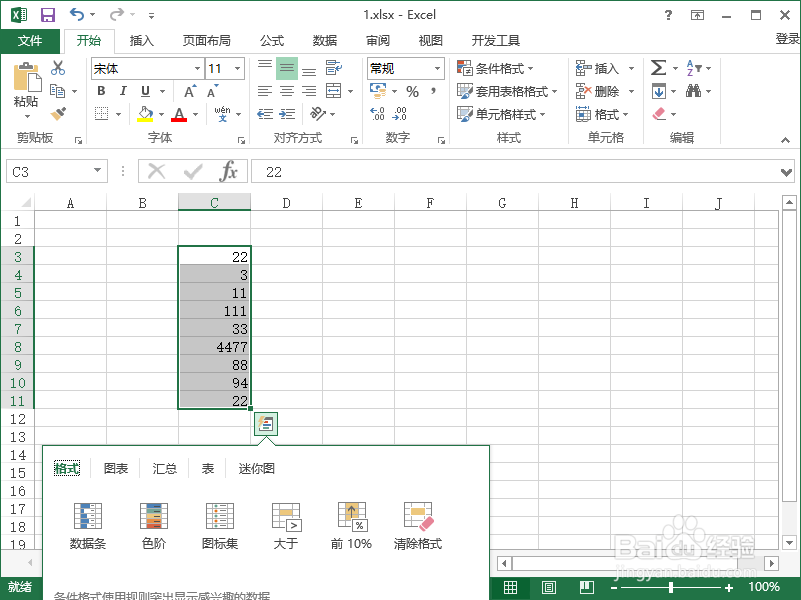
一、在电脑桌面的Excel2013工作簿程序图标上双击鼠标左键,将其打开运行。点击“打开其他工作簿”,打开需要编辑的Excel文件。如图所示;
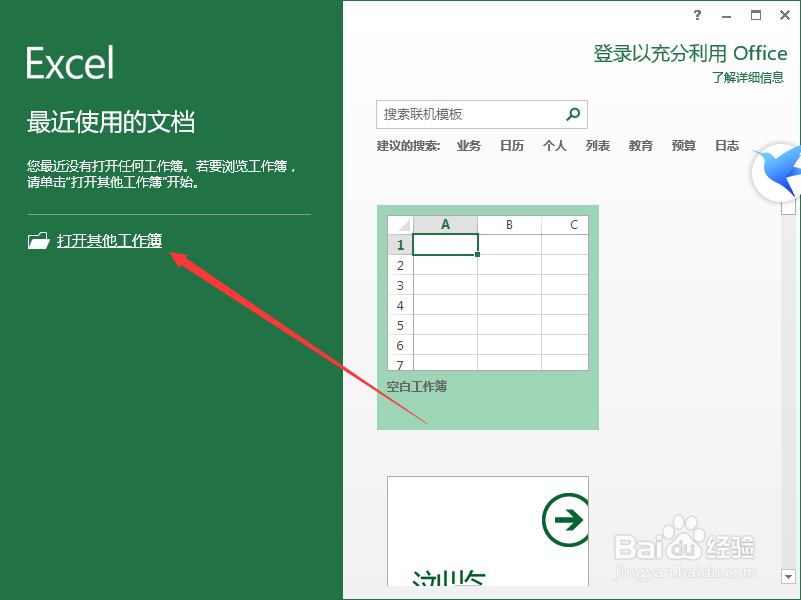 2/7
2/7二、在Excel2013工作簿程序窗口,点击左上角的“文件”命令选项。如图所示;
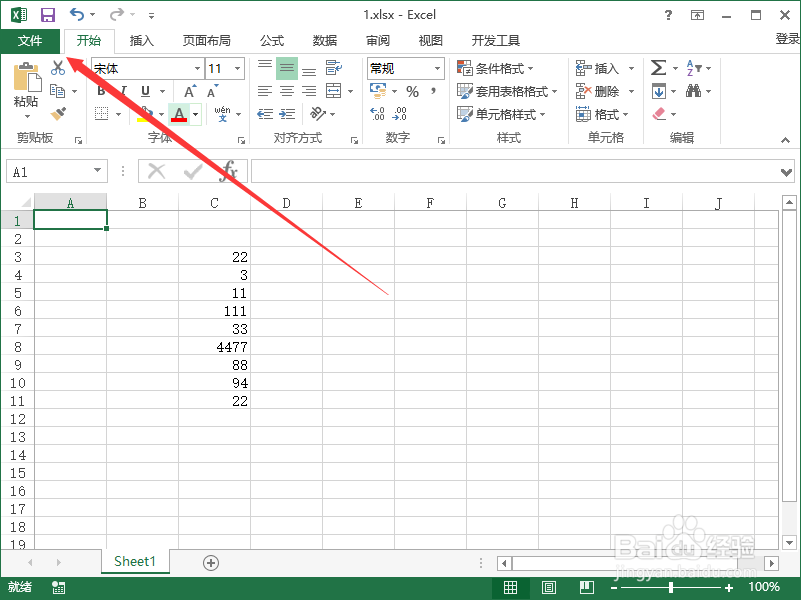 3/7
3/7三、在弹出的“文件”命令选项对话框中,选择并点击“选项”命令选项。如图所示;
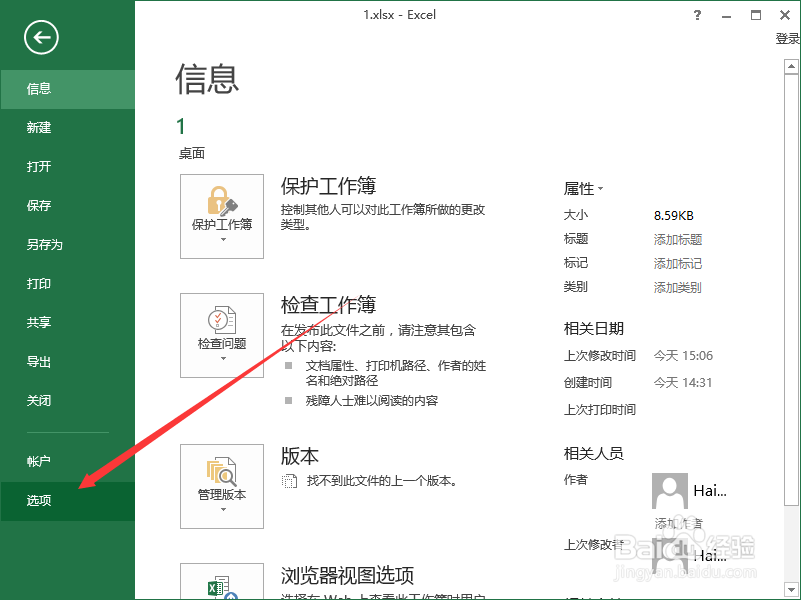 4/7
4/7四、点击“选项”命令选项后,这个时候会弹出工作簿的“Excel选项”对话框。如图所示;
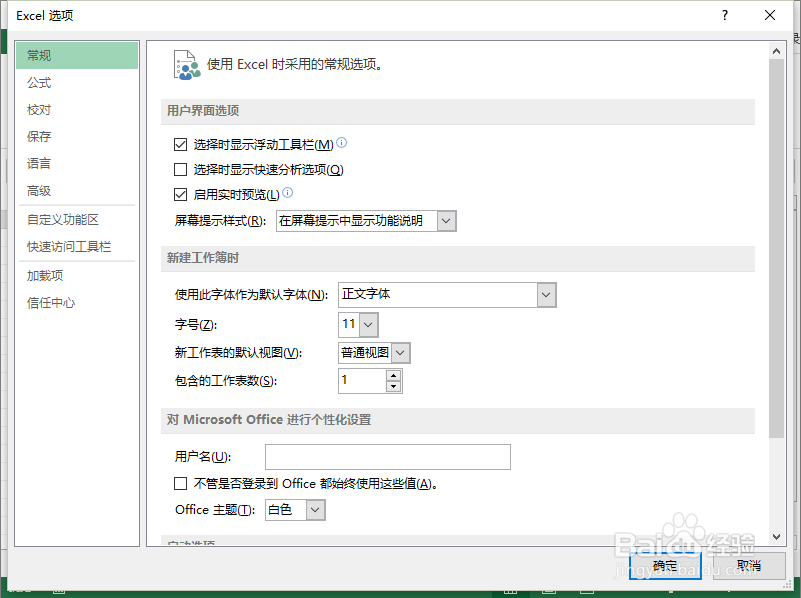 5/7
5/7五、在“Excel 选项”对话框中,选择左侧窗格的“常规”选项并点击它。如图所示;
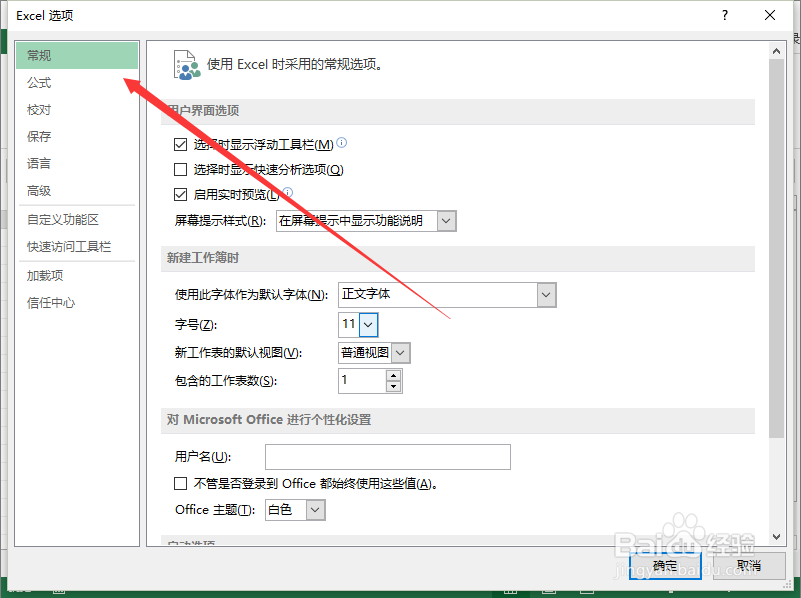 6/7
6/7六、在“常规”选项的右侧窗格中,找到“用户界面选项”组中的“选择时显示快速分析选项”选项,并将复选项进行勾选即可,然后再点击“确定”按钮。如图所示;
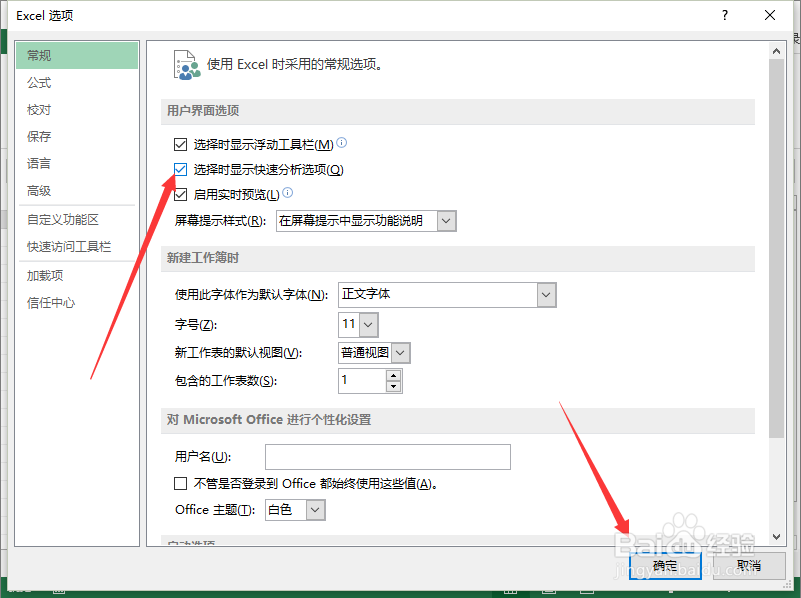 7/7
7/7七、返回到Excel工作表,选择数据其下方会出现一个按钮,这个就是快速分析功能的按钮了。如图所示;
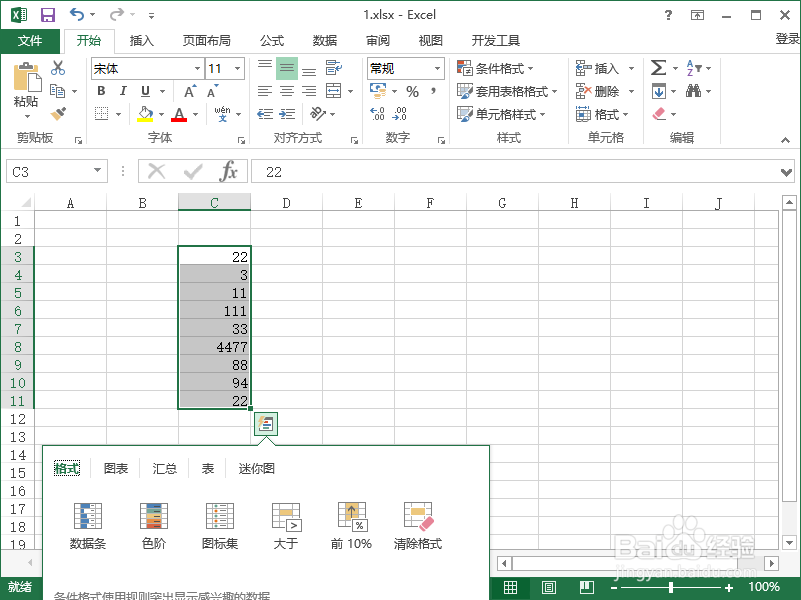
版权声明:
1、本文系转载,版权归原作者所有,旨在传递信息,不代表看本站的观点和立场。
2、本站仅提供信息发布平台,不承担相关法律责任。
3、若侵犯您的版权或隐私,请联系本站管理员删除。
4、文章链接:http://www.1haoku.cn/art_592917.html
上一篇:冰原守卫者雪橇怎么获得
下一篇:如何使用腾讯视频VIP十周年个性装扮
 订阅
订阅